Lavorare con Adobe After Effects offre una vasta gamma di possibilità, in particolare quando si tratta di automazione dei processi tramite scripting. Gli script consentono di eseguire compiti di routine in modo più efficiente e ottimizzare i processi creativi. In questo tutorial verranno trattate le basi dello scripting, partendo dai concetti fondamentali fino a scenari applicativi pratici.
Principali conclusioni Lo scripting in After Effects ti consente di automatizzare i compiti utilizzando codice scritto in JavaScript. Con gli script puoi controllare e personalizzare effetti, animazioni e molti altri elementi in After Effects. L'uso degli ExtendScript Toolkits ti consente di scrivere e eseguire script direttamente in After Effects.
Guida passo-passo
1. Introduzione allo scripting
Per iniziare a fare scripting, apri l'ExtendScript Toolkit, che è un ambiente di sviluppo integrato (IDE) per scrivere e testare script. Vai su "File" e seleziona "Nuovo" per creare un nuovo script.
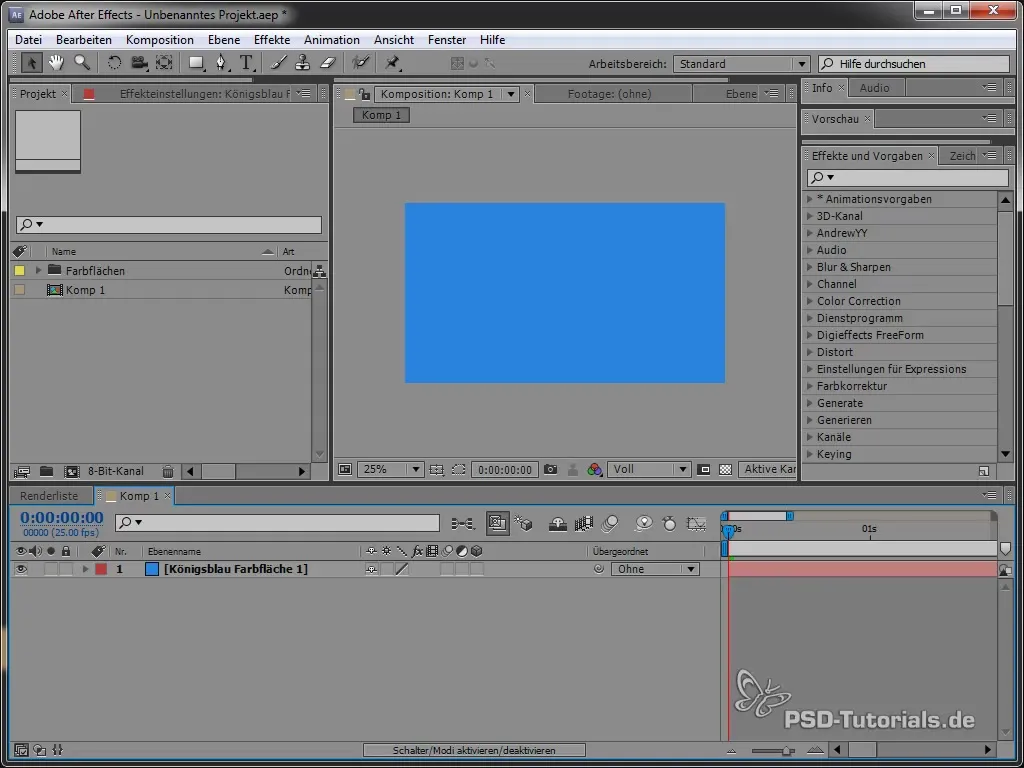
Gli script sono scritti in JavaScript e vengono eseguiti nel contesto di After Effects. Questo significa che hai accesso a tutti gli elementi che utilizzi in After Effects.
2. Creare il primo script
Per creare uno script semplice che visualizza "Ciao Mondo", scrivi il seguente codice nella finestra dello script:
Ogni riga di script in JavaScript termina con un punto e virgola. Per eseguire lo script, fai clic sul pulsante Play nell'ExtendScript Toolkit.
Quando esegui lo script, dovrebbe comparire una finestra di avviso che mostra "Ciao Mondo".
3. Accesso al livello attuale
Per determinare il livello attualmente selezionato in After Effects, puoi utilizzare uno script.
Qui ci si riferisce alla composizione attiva in cui stai lavorando. Questo ti consente di recuperare le informazioni del livello attualmente selezionato.
4. Controllare se un livello è selezionato
Per assicurarti che un livello sia selezionato e che si tratti di una composizione, utilizza una condizione.
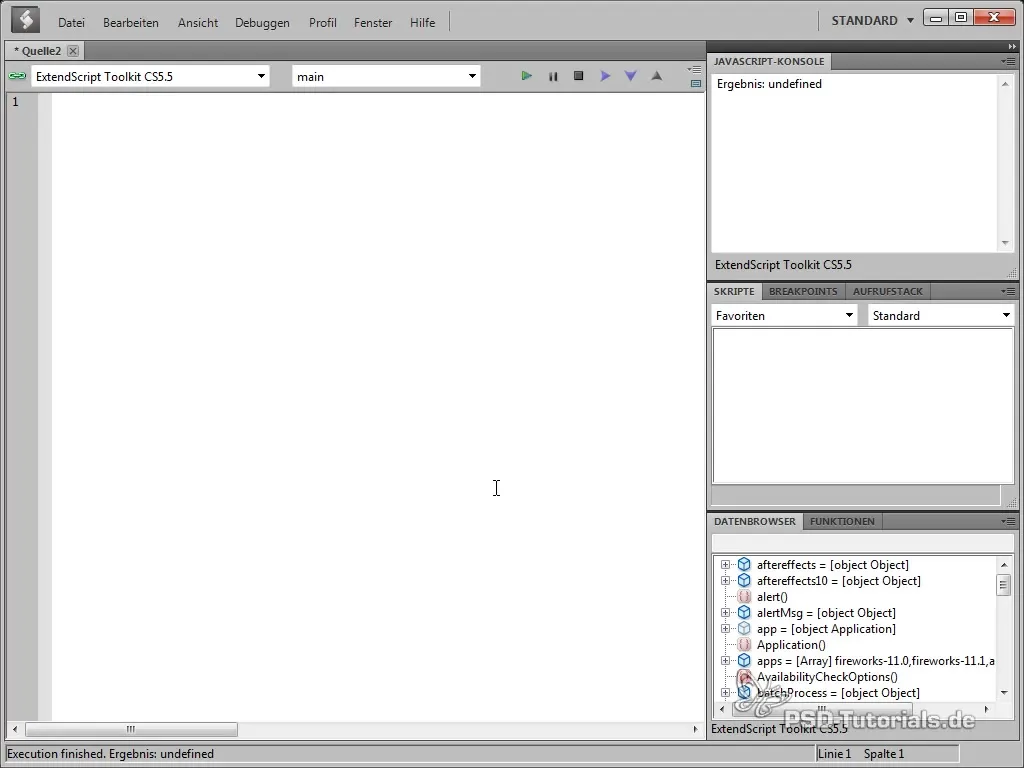
Questo script verifica se esiste un elemento attivo e se si tratta di una composizione.
5. Leggere il nome del livello attuale
Se ora un livello è selezionato e esegui lo script, vedrai il nome del livello.
6. Rinominare un livello
Per rinominare un livello, puoi utilizzare la finestra di dialogo per l'input dell'utente per ottenere il nuovo nome. Usa prompt().
Ora gli utenti verranno invitati a inserire un nuovo nome che verrà poi utilizzato per il livello selezionato.
7. Gestione degli errori
La gestione degli errori è un aspetto importante dello scripting.
Questo aiuta a evitare errori inattesi durante l'esecuzione.
8. Rinominare più livelli
Se desideri utilizzare lo script per più livelli, devi creare un ciclo.
Questo ciclo attraversa tutti i livelli selezionati e li rinomina di conseguenza, aggiungendo un contatore.
Sintesi - Scripting in After Effects: basi apprese
In questo tutorial hai appreso i concetti fondamentali dello scripting in After Effects. Ora sai come creare uno script semplice, come recuperare il livello attuale, come gestire gli errori e come persino rinominare più livelli contemporaneamente. Continua a sperimentare con gli script per approfondire le tue conoscenze!
Domande frequenti
Come inizio a fare scripting in After Effects?Apri l'ExtendScript Toolkit e crea un nuovo script.
Quale linguaggio di programmazione viene utilizzato per gli script in After Effects?Gli script in After Effects sono scritti in JavaScript.
Come posso assicurarmi che un livello sia selezionato prima di eseguire uno script?Utilizza una condizione per verificare che selectedLayers.length > 0.
Posso rinominare più livelli contemporaneamente?Sì, utilizzando un ciclo puoi rinominare più livelli in modo efficiente.
Qual è il vantaggio di impostare messaggi di errore negli script?I messaggi di errore aiutano a evitare errori inattesi e informano l'utente sulla corretta procedura da seguire.


